Excel에서 절대 참조는 무엇인가
내 많은 기사에서 절대 참조라는 단어를 읽었을 것입니다. 그렇지 않은 경우 셀 참조 ($ A $ 1) 앞에 $ (달러) 기호를 표시해야합니다. 절대 참조입니다. 열 문자 및 / 또는 행 번호 앞에 $ 기호를 접두사로 붙이면 해당 행 및 / 또는 열 번호가 절대 값이됩니다.
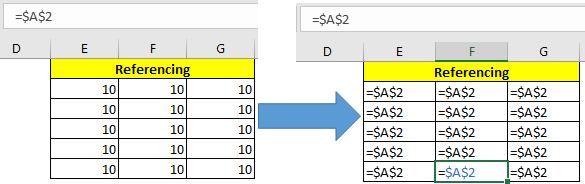
엑셀 절대 참조는 무엇을 의미합니까?
셀 참조를 다른 셀에 복사하는 동안 상대적으로 변경하지 않으려면 Excel에서 절대 참조를 사용합니다. 즉, 절대 참조를 사용하여 셀 또는 범위를 고정하거나 고정합니다.
절대 참조의 일반 구문
열만 고정하는 구문 (절대 열 참조)
=$A1
행만 고정하는 구문 (절대 행 참조)
=A$1
셀 고정 구문 (절대 셀 참조)
=$A$1
확장 범위 구문 (절대 시작 셀 참조)
=$A$1:A1
축소 범위의 구문 (절대 끝 셀 참조)
=A1:$A$10
고정 범위 구문 (절대 시작 셀 참조)
=$A$1:$A$10
명확하게하기 위해 각각의 예를 살펴 보겠습니다.
예 : Excel 절대 셀 참조
따라서 위의 모든 유형의 절대 참조 사용을 설명하기 위해이 2D 행렬을 Excel로 사용했습니다.
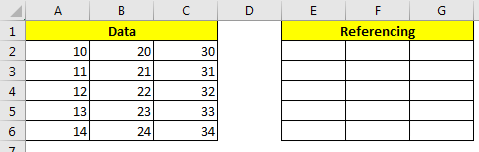
A2 : C6 범위에 숫자가 있습니다. 범위 E2 : G6에서 우리는 Excel의 절대 참조 기술을 테스트합니다.
수식에서 범위를 선택하는 동안 절대 참조를 만드는 바로 가기는 F4입니다.
절대 열만 (열 고정)
열만 고정하고 싶을 때는 $ 기호를 셀의 열 뒤에 넣습니다. 이를 혼합 참조라고도합니다. 행은 상대적이고 열은 절대적이기 때문입니다.
그 효과를 확인해 봅시다.
E2에서이 공식을 작성하고 Enter를 누르십시오.
=$A2
이제 E2에서 A2의 값을 볼 수 있습니다. E2 : G6 범위의 나머지 셀에 E2를 복사합니다. 무엇을 보았습니까?
E2 : G6의 모든 셀에 유일한 A 열 데이터가 복사되고 있음을 알 수 있습니다. 아래로 복사하면 행이 변경됩니다. 오른쪽 또는 왼쪽으로 복사 할 때 열이 변경되지 않습니다. 이것은 우리가 기둥을 frozeon했기 때문입니다.
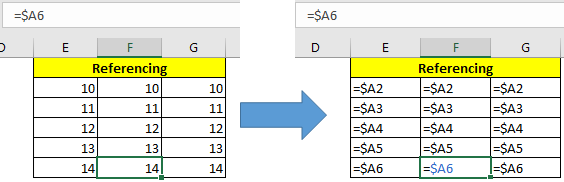
절대 행만 (행 고정)
컬럼 고정과 동일합니다. 행 번호 앞에 $ 기호를 사용하고 열 번호는 상대적으로 둡니다. 이것은 행을 고정하고 열을 상대적으로 유지하는 데 탁월합니다.
이 공식을 E2에 쓰고 나머지 범위에 E2를 복사합니다.
=A$2
$ 기호를 사용하여 행 2가 고정되었으므로 행 2의 데이터 만 모든 행에 복사됩니다.
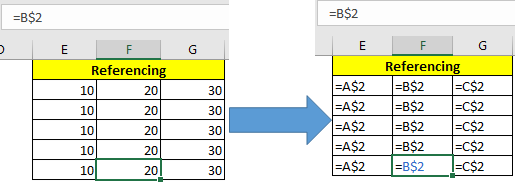
셀만 고정 구문 (절대 셀 참조)
열 문자와 행 번호 앞에 $ 기호를 사용하면 Excel에서 절대 셀 참조가됩니다. 수식을 복사 할 때 수식은 항상 고정 된 셀을 참조한다는 의미입니다.
이 공식을 E2에 쓰고 나머지 범위에 E2를 복사합니다.
=$A$2
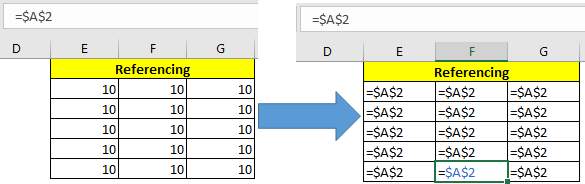
확장 범위 (절대 시작 셀 참조)
범위를 참조하고 첫 번째 셀을 절대 값으로 만들면이 범위가 확장 범위가됩니다. 이러한 공식을 아래쪽 또는 오른쪽으로 복사하면 범위가 확장됩니다.
이 합계 공식을 E2에 쓰고 E2를 Excel 시트의 오른쪽 아래로 복사하십시오.
=SUM($A$2:A2)
첫 번째 셀 E2에 A2 값만있는 것을 볼 수 있습니다. E3 셀에는 A2 : A3의 합계가 있고 E6에는 A2 : A6의 합계가 있습니다. 시트 오른쪽에서도 비슷한 일이 발생합니다.
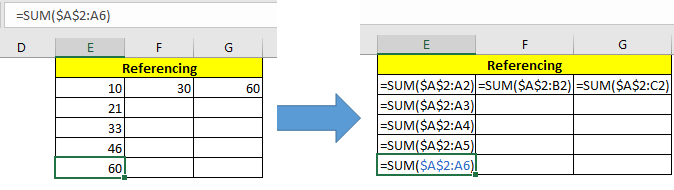
축소 범위 (절대 끝 셀 참조)
위의 기술에 적합하도록 아래로 복사 할 때 이러한 유형의 참조가 축소됩니다.
이 합계 공식을 E2에 쓰고 E2를 아래쪽으로 복사하십시오.
=SUM(A2:$A$6)
첫 번째 셀에는 A2 : A6, 다음 A3 : A6, 마지막 셀에는 A6 : A6의 합계가 포함되어 있음을 알 수 있습니다.
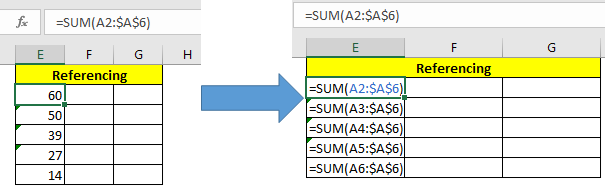
Excel의 절대 범위
이것은 가장 많이 사용되는 절대 참조 유형 중 하나입니다. 여기서 우리는 전체 범위를 절대적으로 만듭니다.
이 수식을 셀 E2에 쓰고 E2를 다른 셀에 복사합니다.
=SUM($A$2:$A$6)
모든 셀의 합계가 A2 : A6임을 알 수 있습니다.

대부분의 사람들은 조회 범위의 상대 참조를 제공하여 조회 수식을 사용하는 동안 실수를합니다. 조회 수식을 사용하는 동안 항상 조회 범위의 절대 참조를 제공해야합니다. 이렇게하면 다른 셀에서 수식을 복사하는 동안 조회 범위가 변경되지 않습니다 (의도적으로 원할 때까지).
예 : = VLOOKUP (E2, $ A $ 2 : $ A $ 6,1,0).
그래서 예 여러분,이 방법은 우리가 엑셀에서 절대 범위를 만들고 목표를 달성하기 위해 다른 방법으로 사용하는 방법입니다. $ 기호를 사용하는 다른 많은 방법이 있습니다. 직접 살펴보고 댓글 섹션에서 알려주세요. 소매 밑에 엑셀 트릭이나 팁이 있다면 세상에 공유하십시오. 아래 댓글 섹션에서 바로 아래에 있습니다. 질문이 있으시면 언제든지 문의하십시오.
관련 기사 :
link : / excel-range-name-expanding-references-in-excel [Excel의 확장 참조]
link : / excel-generals-relative-and-absolute-reference-in-excel [Excel의 상대 및 절대 참조]
link : / excel-generals-shortcut-to-toggle-between-absolute-and-relative-references-in-excel [Excel에서 절대 참조와 상대 참조 간 전환 단축키]
link : / lookup-formulas-dynamic-worksheet-reference [Dynamic Worksheet Reference]
link : / excel-range-name-all-about-named-ranges-in-excel [Excel의 명명 된 범위에 관한 모든 것]
link : / information-formulas-total-number-of-rows-in-range-in-excel [Excel에서 범위의 총 행 수]
link : / excel-range-name-dynamic-named-ranges-in-excel [Excel의 동적 명명 된 범위]
인기 기사 :
link : / formulas-and-functions-introduction-of-vlookup-function [Excel의 VLOOKUP 함수]
link : / tips-countif-in-microsoft-excel [Excel 2016의 COUNTIF]
link : / excel-formula-and-function-excel-sumif-function [Excel에서 SUMIF 함수 사용 방법]